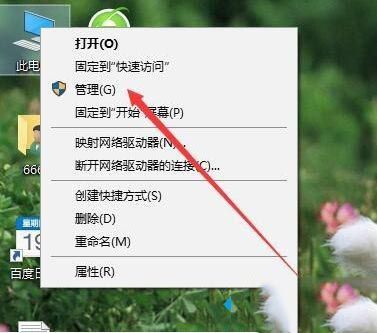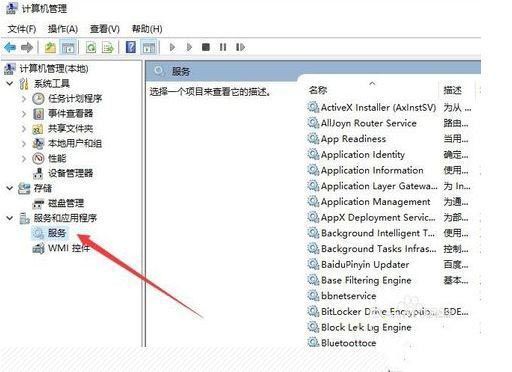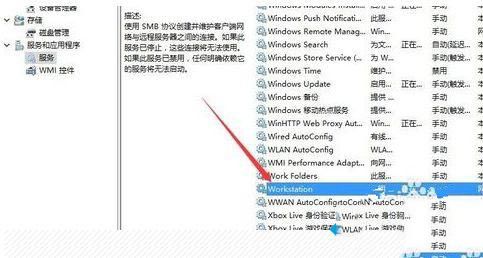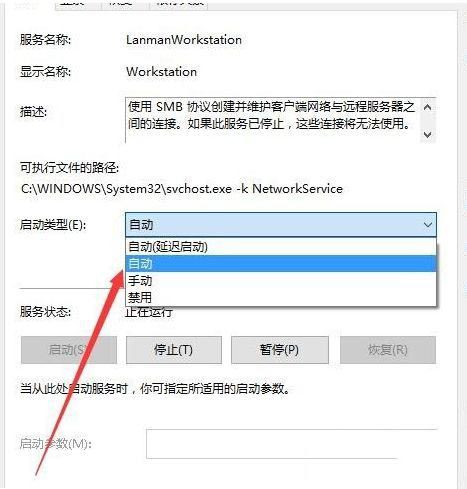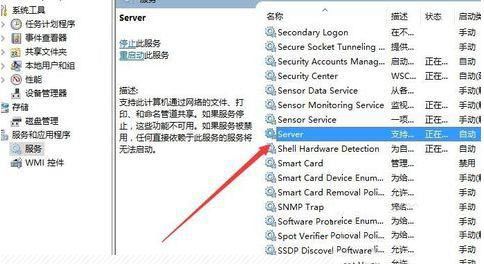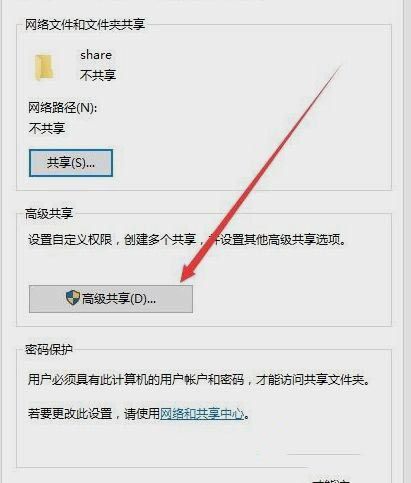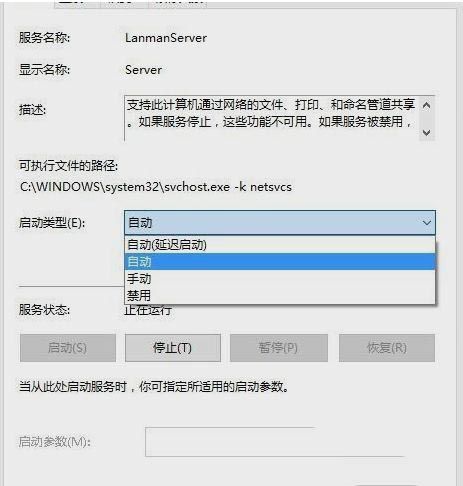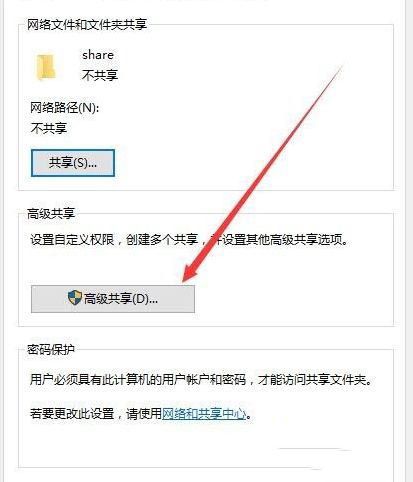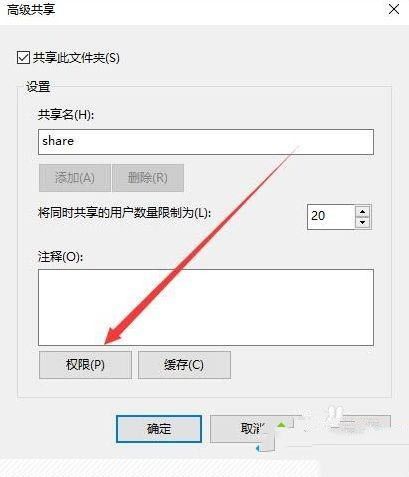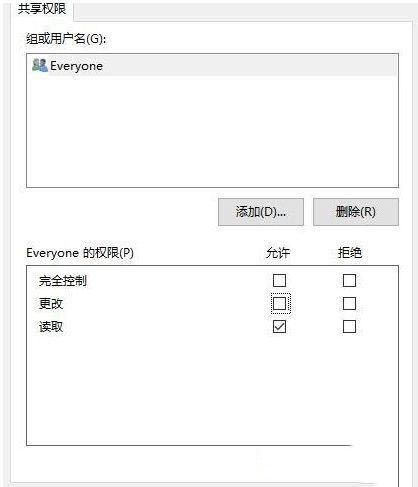win10可以看到计算机但无法访问,Win10无法访问其他电脑共享文件怎么办? |
您所在的位置:网站首页 › 羊城晚报体育记者 › win10可以看到计算机但无法访问,Win10无法访问其他电脑共享文件怎么办? |
win10可以看到计算机但无法访问,Win10无法访问其他电脑共享文件怎么办?
|
许多用户升级了自己的计算机,但使用寿命长,例如将遇到Win10无法访问其他计算机共享文件的一些用户会有一些问题。我们应该解决什么?一些不熟悉的用户不是很清楚,所以这篇文章是由本文共享的,是解决Win10无法访问其他计算机共享文件。有兴趣的朋友不要错过它。 该解决方案如下: 1.在Windows10桌面上,右键单击此计算机图标,在弹出菜单中选择“管理”菜单项。
2.在“开放式计算机管理”窗口中,单击左侧的“服务”侧栏。
3.在计算机管理的右侧窗口中,找到工作站服务,然后双击该服务。
4.在“打开工作站服务”窗口中,如果服务未运行,请单击“运行”,如果运行,则可以自动设置它。
5,相同的方法,我们找到服务器服务项目,然后双击服务项目。
6.如果服务未运行,请启动它运行,如果运行,我们将其启动类型设置为“自动”。
7,找到要设置的文件夹设置为共享,然后右键单击该文件夹,在“打开属性”窗口中选择“弹出菜单”中的“属性”菜单项,单击“共享”选项卡。
8.在“共享”选项卡中,单击其中间的“高级共享”按钮。
9.在“开放高级共享”窗口中,单击上面的“权限”按钮。
10.在“打开文件夹权限管理”窗口中,我们设置了用户的权限,或单击“添加”按钮并添加访客用户。
|
【本文地址】
今日新闻 |
推荐新闻 |